office卸载之后无法重新安装怎么办 卸载完office无法重新装解决方法
在使用office时,有时候我们可能会遇到卸载不完全导致重新安装出现一系列问题的情况,这些问题可能会给我们的工作和学习带来不便,因此我们需要寻找解决办法。那么office卸载之后无法重新安装怎么办呢?本文将介绍卸载完office无法重新装解决方法,帮助大家顺利解决困扰。
office卸载不干净一直跳出重新安装详解:
1、首先我们点击电脑的左下角的“开始”,然后在点击“控制面板”。
2、在新弹出的窗口里点击“卸载程序”。
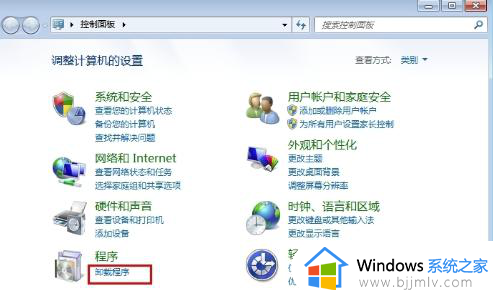
3、找到office SYSTEM ,右键它,然后点击“卸载”。
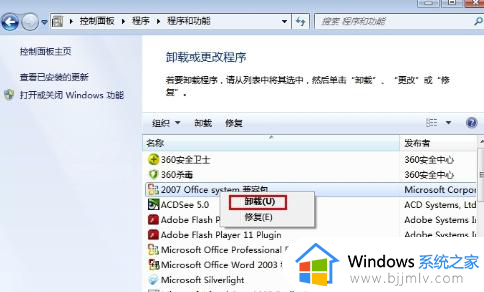
4、找到有office字眼的程序。
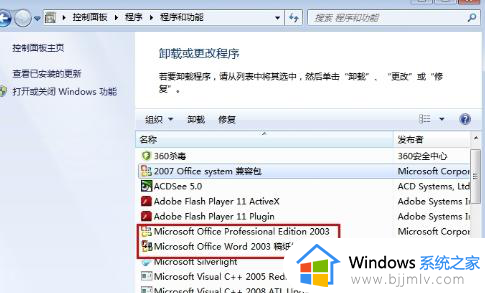
5、都右键,然后点击“卸载”。
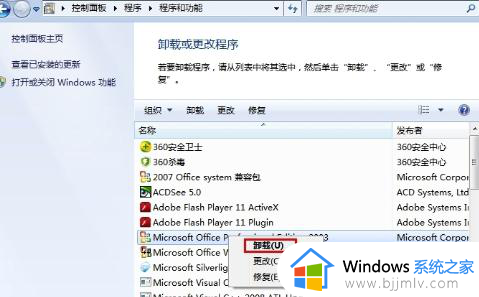
6、卸载完成后,office其实并没有完全卸载干净,在注册表中还残留着大量的office信息,如果想要安装最新版本的office,那么这些都要需要删除的。
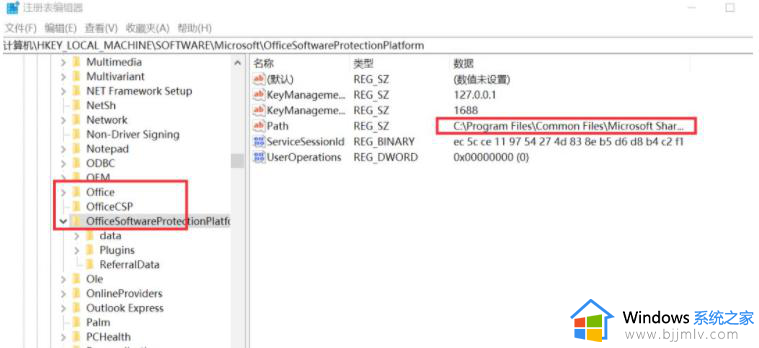
7、打开输入regedit,打开注册表,删除还残留的office的内容。
HKEY_CURRENT_USERSoftwareMicrosoftOffice15.0
HKEY_LOCAL_MACHINESOFTWAREMicrosoftOffice15.0
HKEY_LOCAL_MACHINESOFTWAREMicrosoftOfficeDeliverySourceEngineDownloads* 0FF1CE}-*
HKEY_LOCAL_MACHINESOFTWAREMicrosoftWindowsCurrentVersionUninstall * 0FF1CE *
HKEY_LOCAL_MACHINESOFTWAREMicrosoftWindowsCurrentVersionInstallerUpgrade Codes * F01FEC
HKEY_LOCAL_MACHINESOFTWAREMicrosoftWindowsCurrentVersionInstallerUserDataS-1-5-18Products * F01FEC
HKEY_LOCAL_MACHINESYSTEMCurrentControlSetServicesose
以上就是卸载完office无法重新装解决方法的全部内容,有遇到这种情况的用户可以按照小编的方法来进行解决,希望本文能够对大家有所帮助。
office卸载之后无法重新安装怎么办 卸载完office无法重新装解决方法相关教程
- 电脑wps卸载后无法重新安装怎么办 wps卸载以后就安装不上了的解决办法
- cad卸载后无法重新安装怎么办 cad卸载以后再次安装不了如何解决
- itunes卸载不干净无法重新安装怎么办 itunes卸载不干净安装不上如何解决
- 请卸载并重新安装该产品错误16怎么办 请卸载并重新安装该产品错误16如何解决
- cad2021卸载不干净无法重装怎么办 cad2021卸载后不能重装的解决教程
- windows无法卸载更新怎么办 windows卸载更新卸载不了如何解决
- 怎么卸载ie浏览器再重新安装 如何卸载ie浏览器并且重新安装
- 如何卸载office 怎么卸载office
- 怎样卸载打印机驱动重新安装 如何卸载重装打印机驱动程序
- 无法安装64位版本office怎么办 无法安装office 提示已安装32位解决方法
- 惠普新电脑只有c盘没有d盘怎么办 惠普电脑只有一个C盘,如何分D盘
- 惠普电脑无法启动windows怎么办?惠普电脑无法启动系统如何 处理
- host在哪个文件夹里面 电脑hosts文件夹位置介绍
- word目录怎么生成 word目录自动生成步骤
- 惠普键盘win键怎么解锁 惠普键盘win键锁了按什么解锁
- 火绒驱动版本不匹配重启没用怎么办 火绒驱动版本不匹配重启依旧不匹配如何处理
电脑教程推荐
win10系统推荐